5 flotte apper for bruk av iOS-enheter som trådløst tastatur
Miscellanea / / February 16, 2022
Har du noen gang sittet på avstand fra datamaskinen i en avslappet tilstand og sett på en film eller noe og ønsket å pause eller spole tilbake, men ikke ønsket å reise deg? Hvis det bare var en måte du kunne kontrollere datamaskinen fra der du var. Kanskje du kan ringe for sikkerhetskopiering med iPhone.

Jeg har et bedre forslag. Følgende apper lar deg bruke telefonen som en trådløs mus/berøringsplate og tastatur. Det er mange valg, så forhåpentligvis vil dine late personproblemer være over mot slutten av denne artikkelen.
Merk: Disse appene fungerer alle med et følgeprogram som må installeres på din Mac eller PC, og begge enhetene må være det på samme Wi-Fi-nettverk1. Splashtop Touchpad
Spashtop Touchpad tilbyr brukere både pekeplate og tastaturfunksjoner uten problemer.
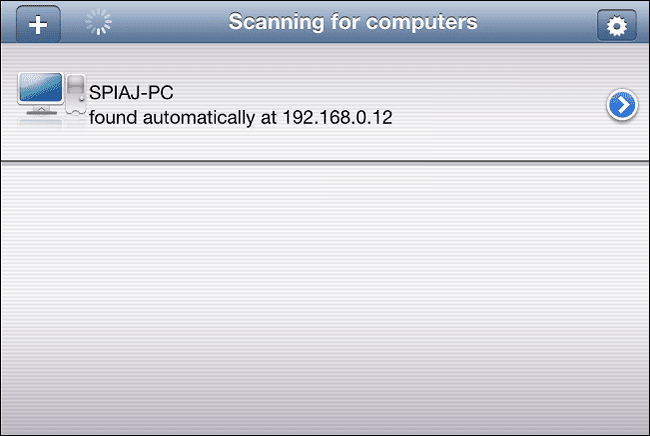
Etter å ha lastet ned appen og deretter dataserveren som kalles Streamer, resten er enkelt. iOS-appen vil automatisk oppdage datamaskinen din så lenge de to enhetene er på samme nettverk, men du må oppgi en sikkerhetskode i Streamer.
Serveren er også kompatibel med både Mac- og Windows-datamaskiner systemer som kjører Ubuntu.
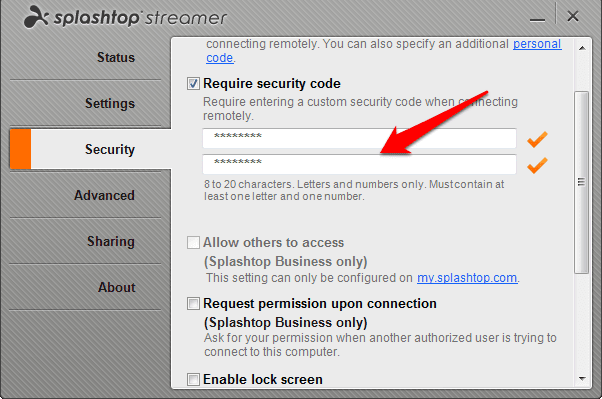
Bare velg PC-en din og du er klar til å slappe av. Pekeplaten er responsiv og gir relativt jevne bevegelser.

Du kan også raskt bytte til tastaturet. Det er ikke det beste fordi du tross alt skriver på et relativt lite område sammenlignet med tastaturet, men det gjør jobben.
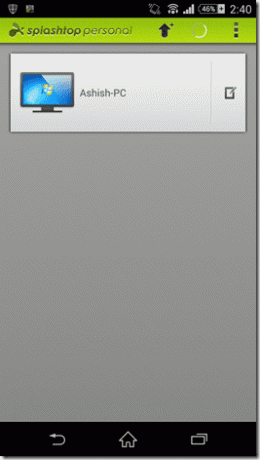

Splashtop tilbyr brukere en enkel, kostnadseffektiv trådløs berøringsplate/tastaturløsning.
2. Gratis ekstern mus
Gratis ekstern mus tilbyr brukere utmerket funksjonalitet uten kostnad.

Etter å ha lastet ned appen, installer Ekstern museserver. Så lenge serveren kjører, og iOS-enheten og datamaskinen din er på samme WiFi-nettverk, trykker du bare Start på iOS-enheten din, og appen kobles til automatisk. Alternativt kan du deaktivere automatisk tilkobling og velge å koble til ved å bruke en QR-kode eller ved å skrive inn IP-adressen til datamaskinen din direkte i iOS-appen.
Den eksterne museserveren er kompatibel med både Windows- og Mac-datamaskiner.
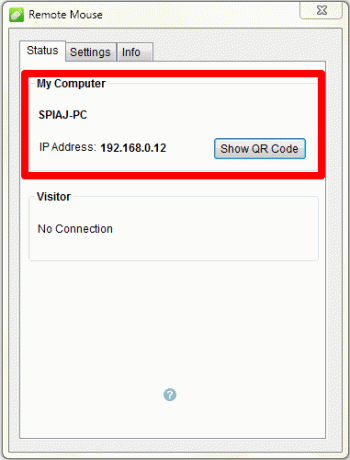
Et passord kan også angis for inntasting før en tilkobling kan opprettes.
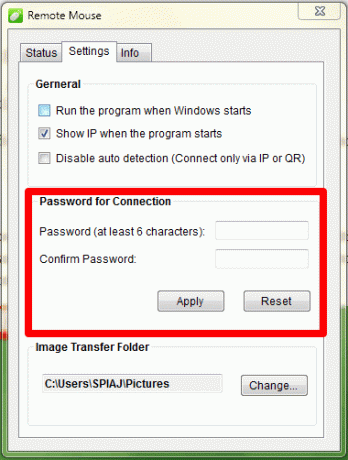
Remote Mouse Free, i tillegg til berøringsflate og tastaturfunksjonalitet, tilbyr brukerne tilleggsfunksjonalitet som en talltastatur, en programstarter og -bytter og muligheten til å slå av, starte på nytt, logge av eller sende datamaskinen i dvale.
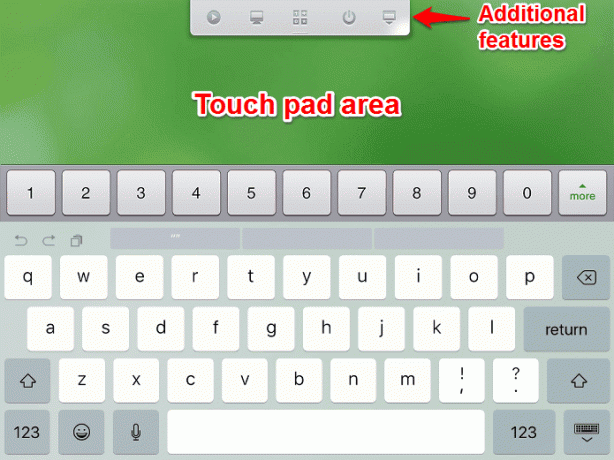
Dette er rikelig med funksjonalitet rett ut av esken, men hvis du ønsker å få tilgang til mediafjernkontrollen eller bildeopplastingsfunksjonaliteten er en oppgradering til fullversjonen nødvendig. Ikke desto mindre er dette et funksjonsfylt kraftsenter som definitivt er verdt et forsøk.
3. Air Keyboard Lite
Air Keyboard Lite er enkelt, men effektivt.
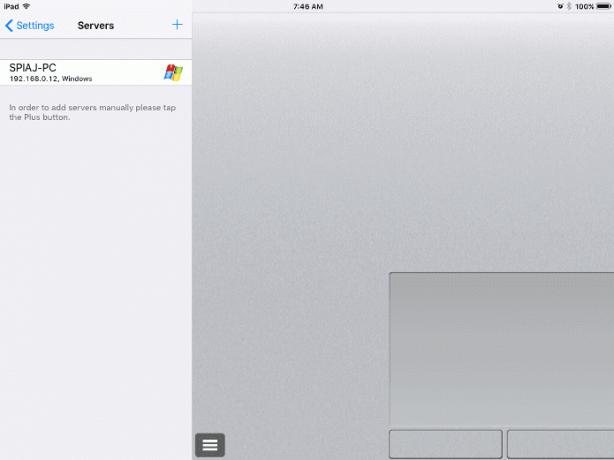
Som vanlig må du sørge for at både iOS-appen og dataserver kjører før du prøver å koble til. Første gang du kobler til, vil du bli bedt om å oppgi passordet som er definert under dataserverens egenskaper.
Dataserveren er kompatibel med både Windows- og Mac-datamaskiner.
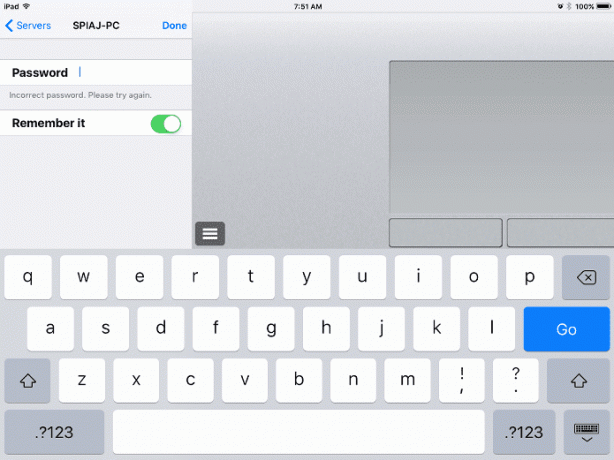
Berøringsplaten og tastaturfunksjonene går ganske greit. Det er 2 tastaturoppsett som kan velges. Jeg vurderer iPad-versjonen, så for meg er den første iPad som er sett nedenfor.
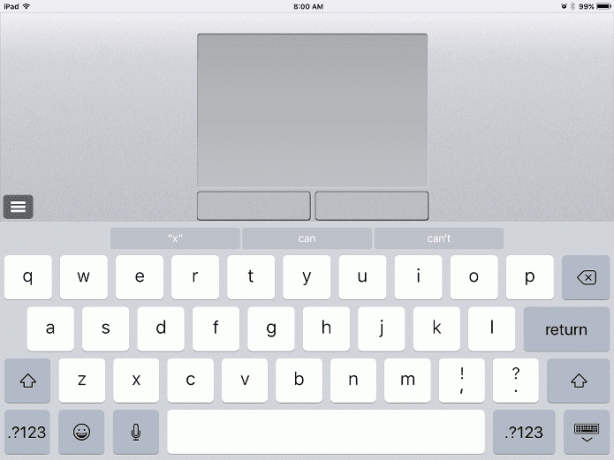
Se nedenfor for Full layout som ligner et Mac-tastatur.

Brukere har muligheten til å velge styreflatemodus til Mus eller Flerpunktsberøring som er selvforklarende.

I tillegg kan følsomheten justeres, klikk kan deaktiveres, 2 fingertrykk kan stilles inn til å fungere som en høyretast mus klikk og naturlig rulling kan aktiveres der hvis bevegelser brukes til å rulle, beveger innholdet seg i fingerretningen bevegelse.
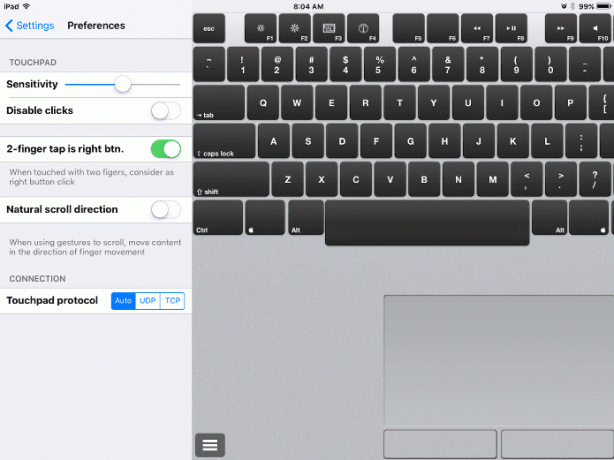
Air Keyboard har ikke noen av frillsene til de andre utfordrerne, men det er definitivt dyktig og responsivt.
4. Fjernkontroll: Mus/tastatur/presentasjon/styreflate Gratis for PC/Mac
Fjernkontroll er en effektiv tastatur/mus-løsning som du ikke vil ha problemer med å komme i gang med. Bare sørg for å laste ned dataserver som er kompatibel med både Mac- og Windows-datamaskiner.
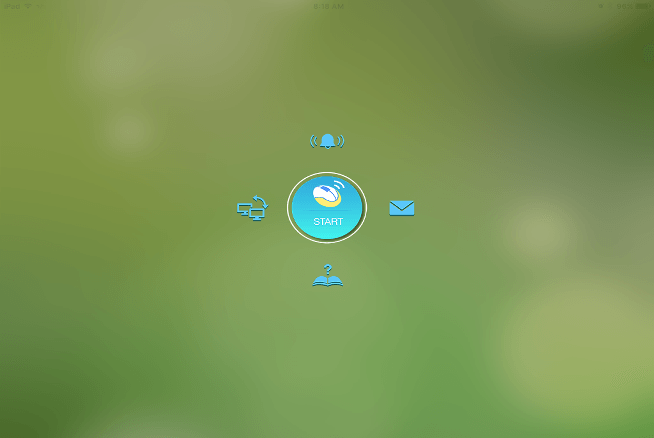
Berøringsflateoppsettet med tastaturet overlagt kan sees nedenfor.
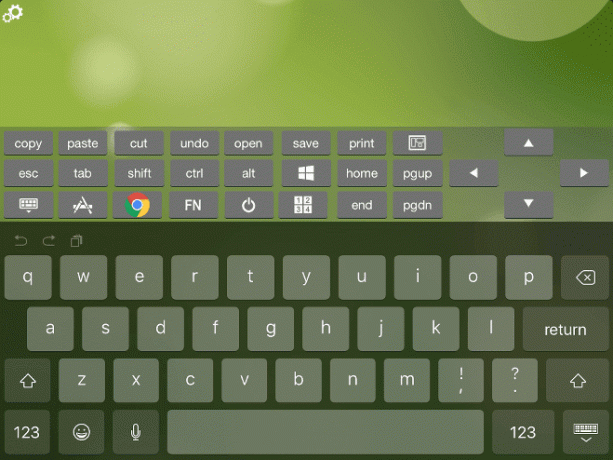
An programstarter og switcher muliggjør rask åpning og bytting til applikasjoner i Windows-oppgavelinjen.

Når det gjelder tilpasning, har brukerne et utvalg av 14 temaer å velge mellom.

Finjusteringer kan gjøres på museinnstillingene.

Det samme kan gjøres for tastaturet.
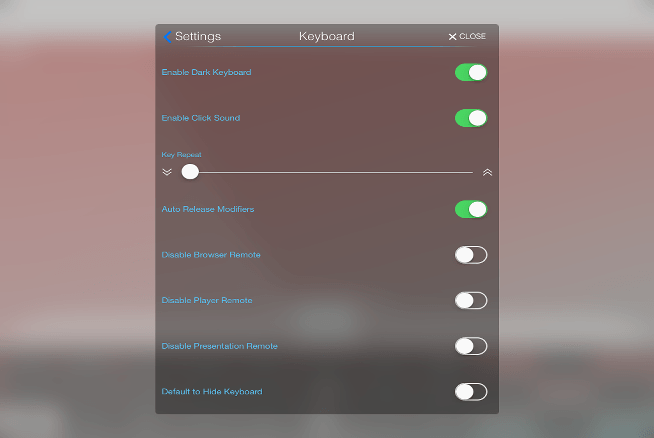
Vi har tilgang til noen fine funksjoner, men for å få tilgang til andre funksjoner kreves en betalt oppgradering. En oppgradering er nødvendig for nettleserkontroll, numerisk tastatur og strømknappkontroll. Totalt sett fungerer appen bra, og betjeningen av pekeplaten og tastaturet er en sømløs opplevelse.
5. RC styreflate Lite
Funksjonene som tilbys i RC styreflate Lite er grunnleggende med ikke mye frills som tilbys, men appen fungerer bra likevel.
Sørg som vanlig for å installere dataserver. RC Trackpads server er kompatibel med både Mac- og Windows-datamaskiner.

En funksjon som er bemerkelsesverdig og verdsatt er rulling med to fingre. Som vist ovenfor, vises museknapper som standard, men dette kan slås av. De kan også byttes med venstre blir høyre og høyre blir venstre. En midterste museknapp kan også slås på.
Flere funksjoner er selvfølgelig tilgjengelige i fullversjon men funksjonene vi har tilgang til fungerer bra og er effektive, så totalt sett er dette en flott app.
Kontroller alt med telefoner: Enten du bruker en Android eller iPhone, kan du kontroller stort sett alt fra den på din Mac eller PC.
Konklusjon
Disse appene kan brukes i situasjoner for enkelhets skyld eller til og med under din normale arbeidsrutine. Flere funksjoner tilbys for å gjøre brukeropplevelsen så enkel og sømløs som mulig og følsomheten til styreflatene kan justeres. Avhengig av funksjonssettet som er nødvendig for deg, kan en av disse appene faktisk komme til nytte for oss alle på et tidspunkt.
Hvilken ville du lastet ned? Også hvis du har andre forslag til en slik app, gi oss beskjed om det i kommentarene nedenfor og takk så mye for at du leste.
Sist oppdatert 3. februar 2022
Artikkelen ovenfor kan inneholde tilknyttede lenker som hjelper til med å støtte Guiding Tech. Det påvirker imidlertid ikke vår redaksjonelle integritet. Innholdet forblir objektivt og autentisk.


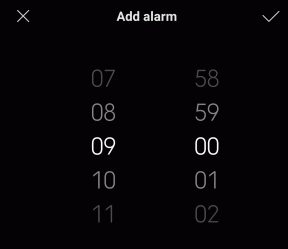
!["Kunne ikke få tilgang til Windows Installer-tjenesten" [LØST]](/f/d876e55b4532027881d3fe53b0cc0b58.png?width=288&height=384)